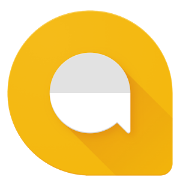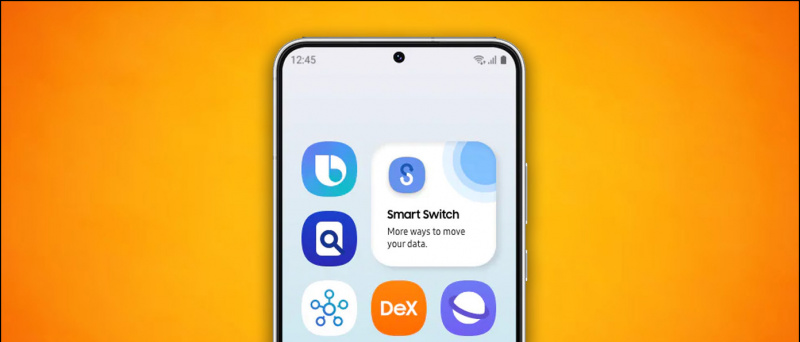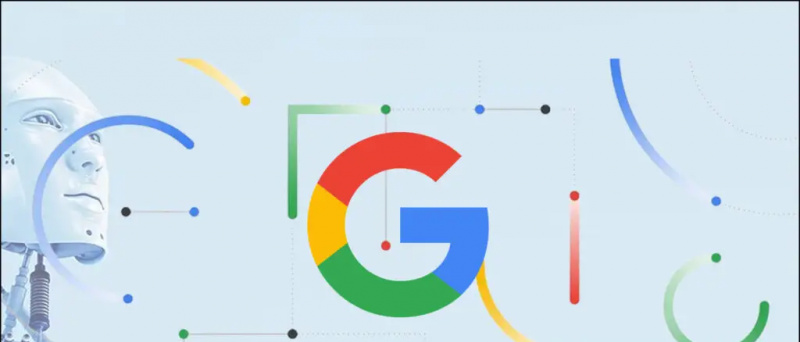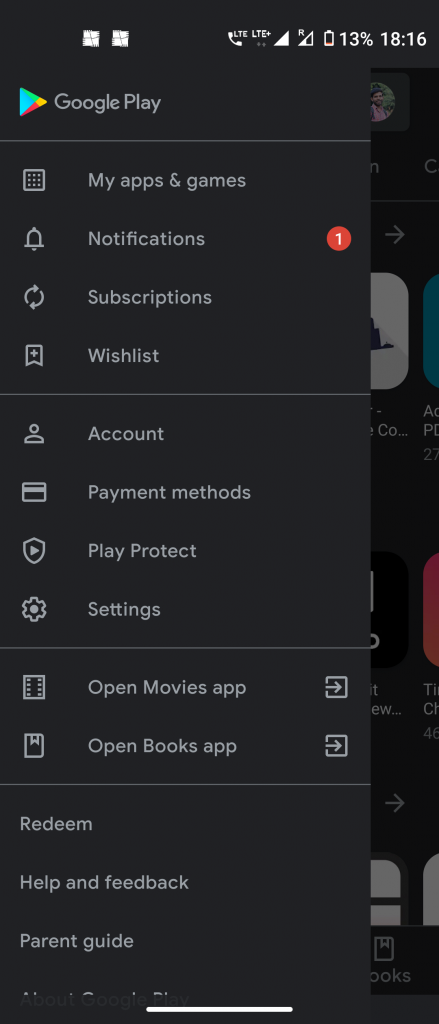Sino ang hindi alam ngayon tungkol sa Zoom Meeting App. Mula sa edukasyon ng mga bata hanggang sa pagpupulong ng mga matatanda, sinisimulan ito sa pamamagitan ng app na ito. Dahil sa kung saan dapat na na-download ng lahat ang zoom app sa kanilang PC, laptop, at mobile. Dahil sa Shweta, ang pagpupulong na pag-zoom ng 111 katao sa India ay naging tanyag. Kung hindi ito nangyari sa iyo din, kung aling aling zoom ang nagbigay sa iyo ng pagpipilian upang i-off ang audio at video. Maaari mong ihinto ang pagpupulong bago isara ang pareho (audio at video). Kaya't alamin natin, paano natin maililipat ang pareho sa mga ito sa laptop / PC at mobile.
Basahin din Mag-record ng iba't ibang audio para sa bawat tao sa Zoom Video Call
Sa ganitong paraan, isara ang audio at video ng zoom
Laptop at pc
- Una sa lahat, kailangan mong mag-sign in sa zoom app.

2. Matapos mag-sign in, sa kanang bahagi sa bagong pahina, kakailanganin mong mag-click sa pagpipilian ng Mga Setting.
mag-alis ng device sa aking google account

3. Kapag nagpunta ka sa mga setting, makakakuha ka ng isang berdeng pagpipilian ng kulay sa kaliwang bahagi. Alin ang kailangan mong i-click.
gumagamit ba ng maraming data ang zoom

4. Pagkatapos nito, kailangan mong mag-click sa maliit na kahon sa tabi ng pag-mute ng aking mikropono kapag sumali sa isang pagpupulong. Alin ang lilikha ng isang tamang pag-click ng asul na kulay dito.

5. Pagkatapos nito, kailangan mong mag-click sa pagpipilian ng video na ginawa sa kaliwang bahagi. Alin ang magdadala sa iyo sa pagpipilian ng video.
6. Pagkatapos nito kailangan mong mag-click sa pagpipilian na i-off ang aking video kapag sumali sa pulong.
paano hanapin ang password ng wifi sa iphone
Ngayon ay maaari ka nang dumalo sa isang pagpupulong nang walang mic at video sa isang zoom meeting nang walang anumang problema sa PC at laptop.
Sa mobile
- Ang isa ay kailangang mag-sign in sa zoom app ng mobile.



2. Pagkatapos nito sa kanang bahagi sa ibaba kailangan mong mag-click sa pagpipilian ng Mga Setting.
magdagdag ng tunog ng notification sa android
3. Pagkatapos nito ay pupunta ka sa profile ng mga setting. Kung saan kailangan mong mag-click sa pagpipilian ng pagpupulong.
4. Pagkatapos ay kailangan mong mag-click sa pagpipilian sa harap ng pangalawang numero laging i-mute ang aking mikropono sa bagong pahina. Pagkatapos nito ay mai-mute ang iyong mic ng kulay na berde.
5. Sa pamamagitan nito, kung nais mong ihinto din ang video, pagkatapos ay kailangan mong mag-click sa laging patayin ang aking video sa ilalim ng pareho.
Ngayon sa tuwing mayroon kang isang pulong sa pag-zoom, ang iyong video at audio ay isasara.
Kung nagustuhan mo ang aming artikulo, tiyak na ibahagi ito at sundin din kami sa social media.
Box sa Mga Komento sa FacebookMaaari mo ring sundan kami para sa instant na balita sa tech sa Google News o para sa mga tip at trick, mga review sa smartphone at gadget, sumali GadgetsToUse Telegram Group o para sa pinakabagong pag-subscribe sa mga video GadgetsToUse Youtube Channel.